Qhov wikiHow qhia koj li cas los txiav lub suab memo uas twb muaj lawm ntawm koj iPhone lossis iPad.
Kauj ruam
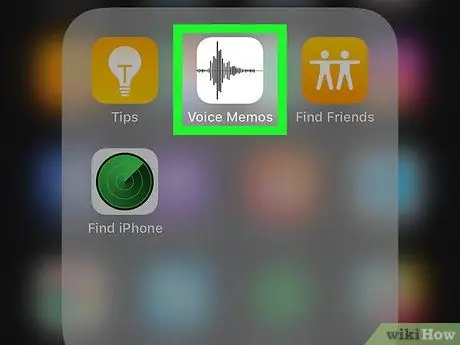
Kauj Ruam 1. Qhib Lub Suab Memos app ntawm koj lub iPhone lossis iPad
Daim ntawv thov no yog cim los ntawm lub cim dawb nrog lub suab grey uas feem ntau tshwm ntawm lub vijtsam hauv tsev.
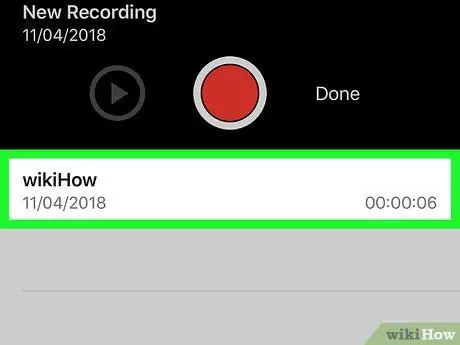
Kauj ruam 2. Xaiv memo uas koj xav kho
Cov ntawv sau nkag tau tshwm rau hauv cov npe hauv qab ntawm qhov screen.
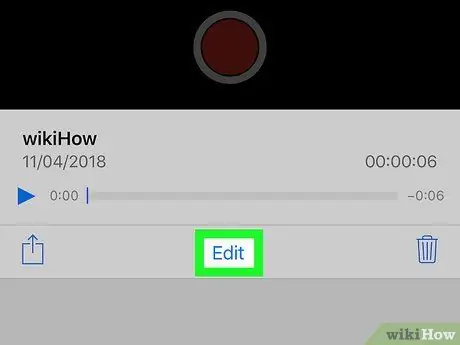
Kauj Ruam 3. Kov Kho
Nws nyob hauv nruab nrab hauv qab ntawm qhov screen. Tom qab ntawd, memo yuav qhib rau hauv kev kho hom.
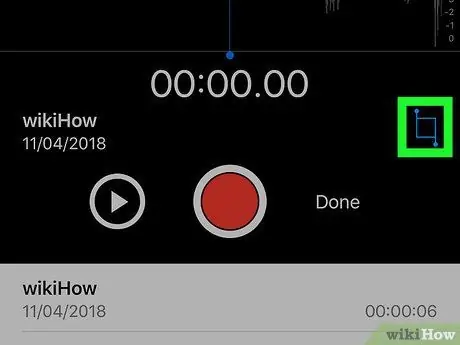
Kauj Ruam 4. Kov

Nws nyob hauv kaum sab xis-sab xis ntawm qhov screen. Cov kab txiav yuav muab tso tawm rau ntawm daim ntawv.
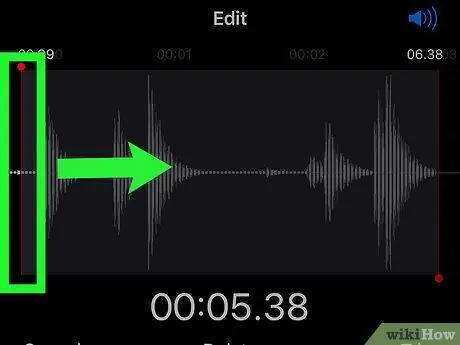
Kauj Ruam 5. Luag kab kab laum sab laug mus rau qhov xav tau pib qhov cim tseg
Ib feem ntawm cov ntawv sau rau sab laug ntawm kab yuav raug txiav lossis tshem tawm.
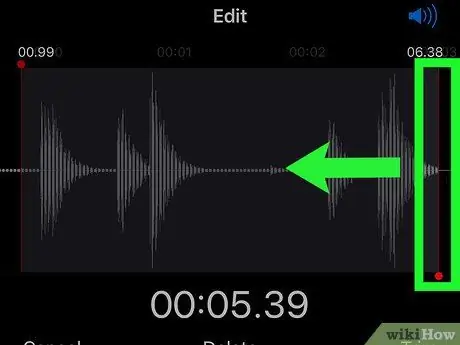
Kauj Ruam 6. Luag txoj kab plaub hau ncaj rau qhov kawg ntawm qhov cim tseg
Ib feem ntawm lub suab uas yog tom qab kab yuav raug txiav.
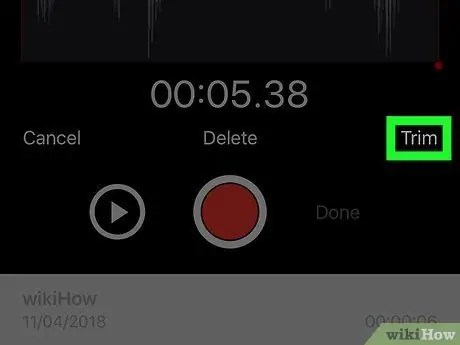
Kauj Ruam 7. Kov Trim
Nws nyob hauv kaum sab xis-sab xis ntawm memo. Tsuas yog thaj tsam nruab nrab ntawm ob kab trimmer tseem nyob.
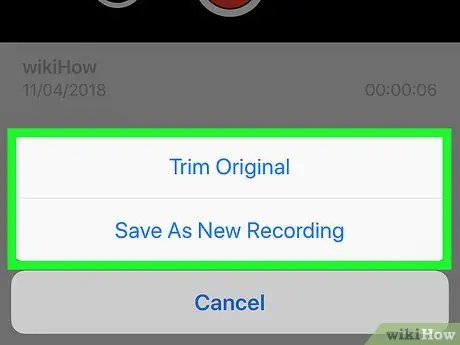
Kauj Ruam 8. Kov Thawj Trim los yog Txuag Raws Li Kev Sau Npe Tshiab.
Kev xaiv " Thawj trim "Muaj nuj nqi overwrites thawj daim ntawv memo nrog cov ntawv tshiab. Lub caij no, qhov kev xaiv " Txuag Raws Li Kev Sau Npe Tshiab "Muaj nuj nqi tsim cov ntaub ntawv tshiab thiab khaws cov ntaub ntawv qub ib yam.
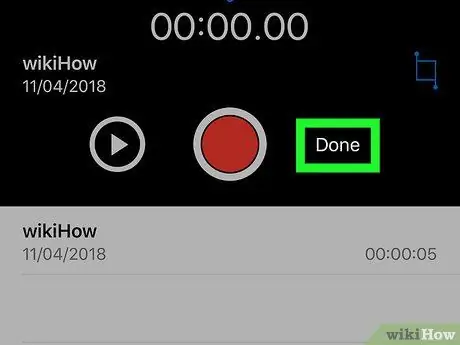
Kauj Ruam 9. Kov Ua tiav
Kho lub suab memo tam sim no tau txais kev cawmdim.







